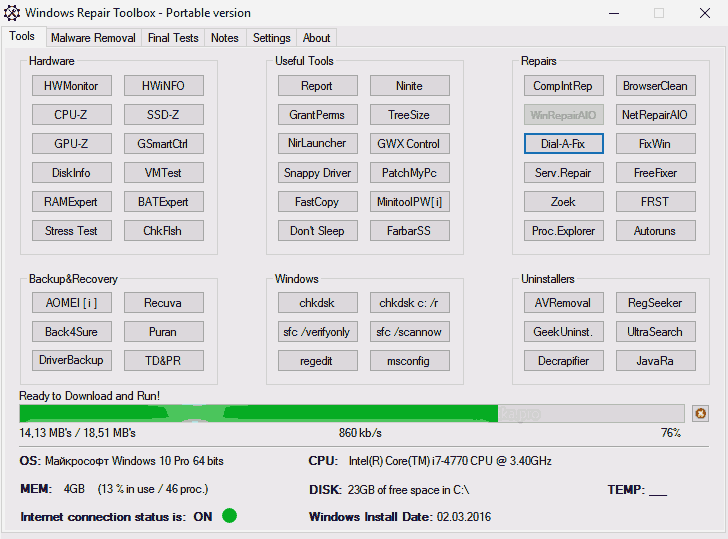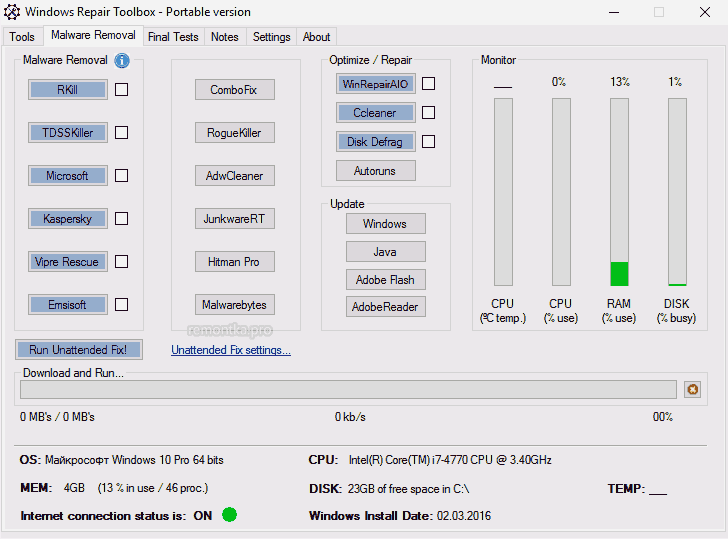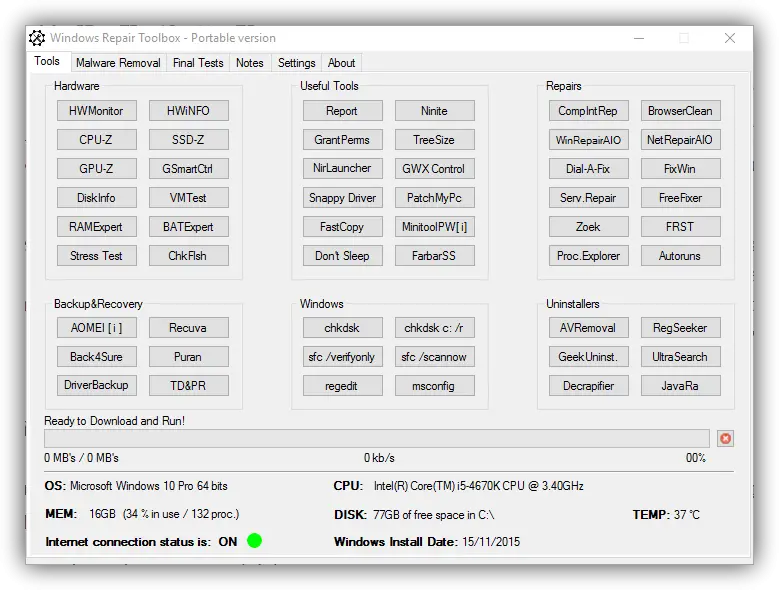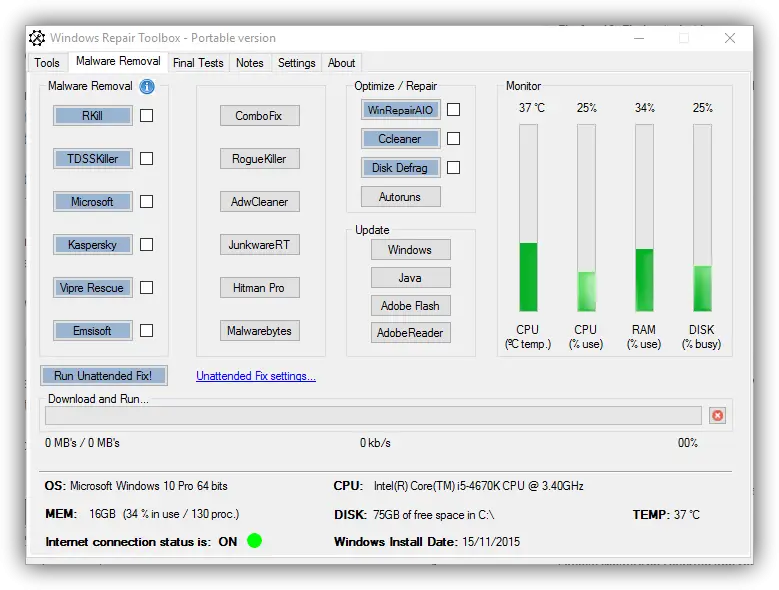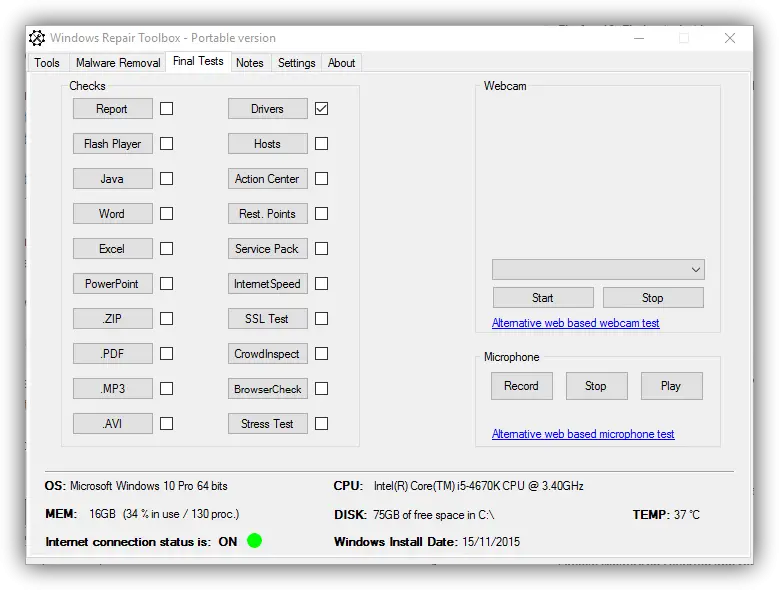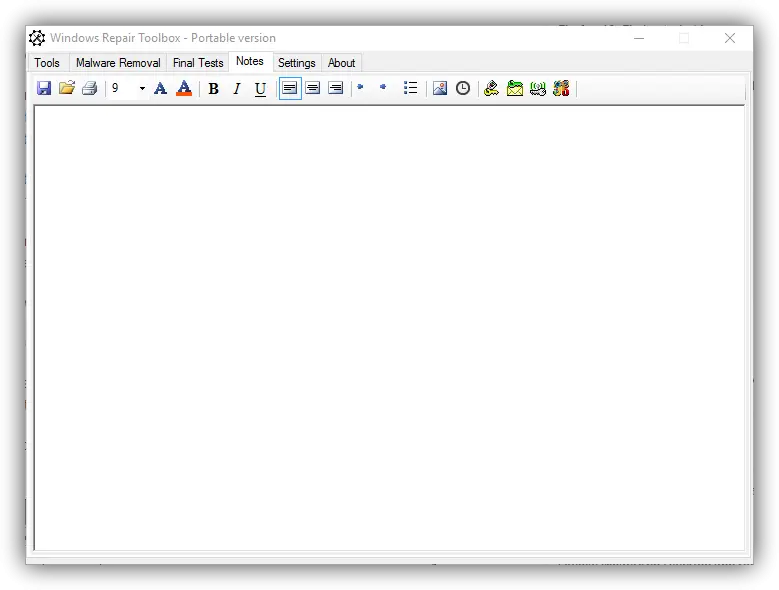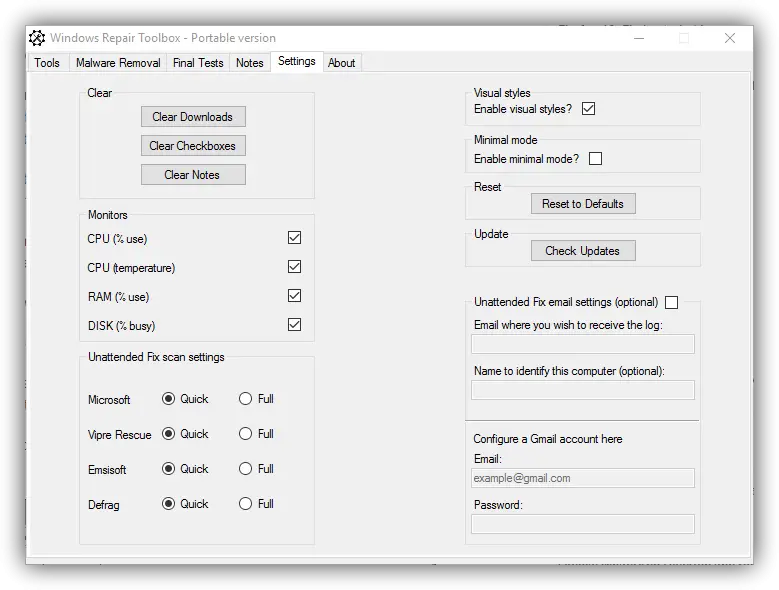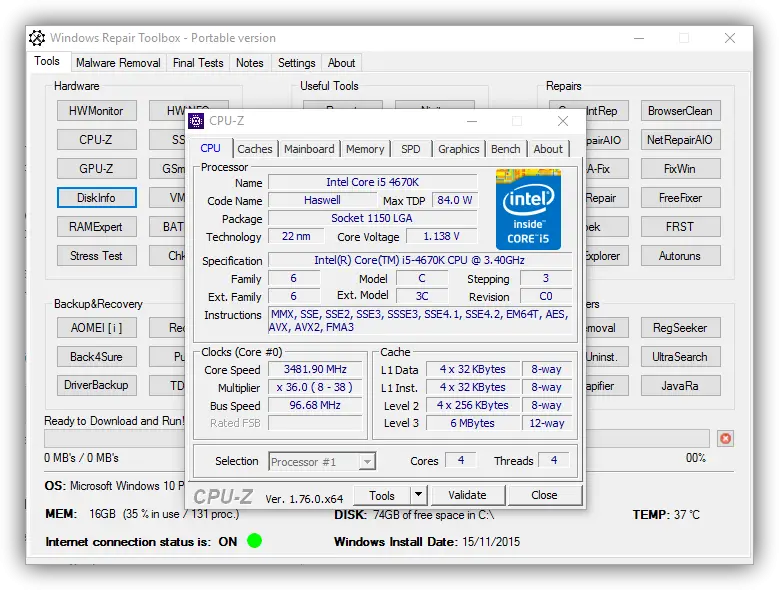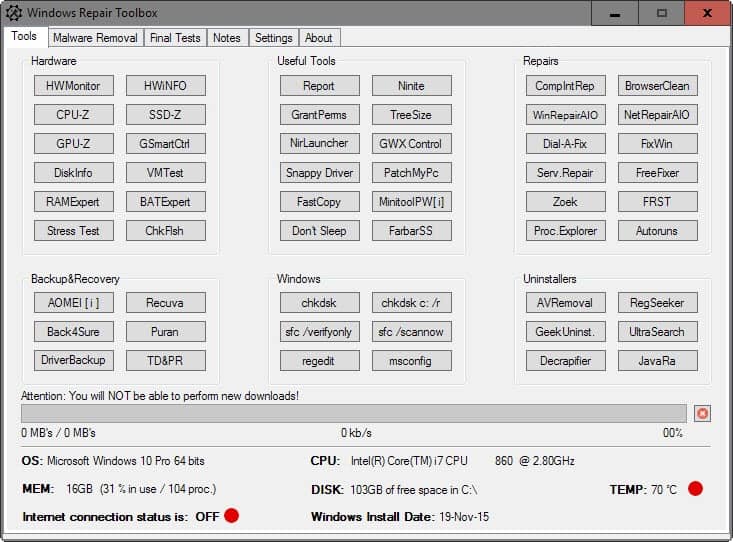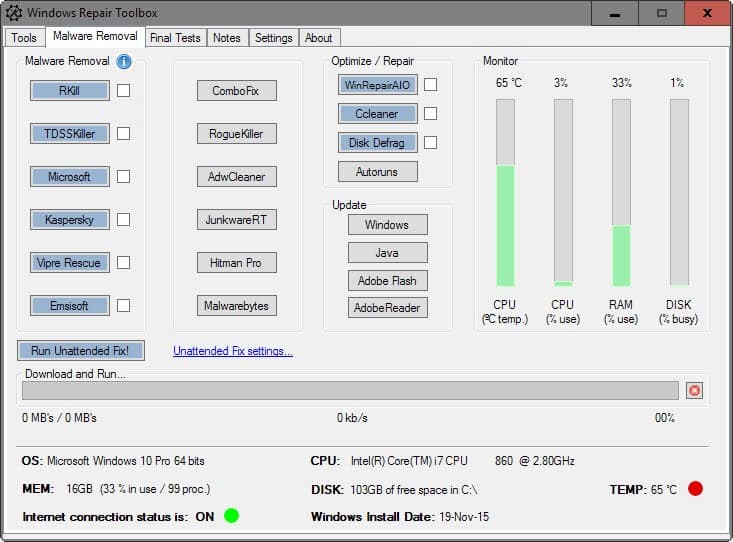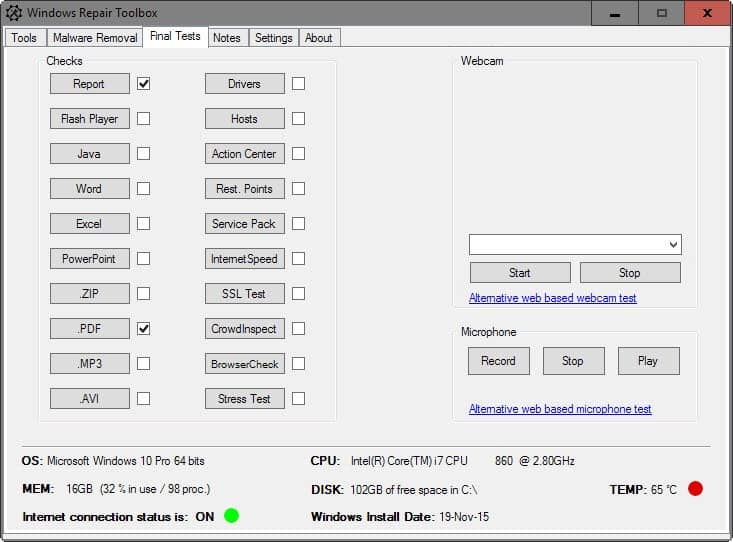У себя на сайте я не раз писал про самые разные бесплатные программы для решения проблем с компьютером: программы для исправления ошибок Windows, утилиты удаления вредоносного ПО, программы для восстановления данных и многие другие.
А несколько дней назад наткнулся на Windows Repair Toolbox — бесплатную программу, представляющую собой набор необходимых инструментов как раз для такого рода задач: решения самых распространенных проблем с Windows, работой оборудования и файлами, о которой и пойдет речь далее.
Доступные средства Windows Repair Toolbox и работа с ними
Программа Windows Repair Toolbox доступна только на английском языке, однако большинство из представленных в ней пунктов будут понятны любому, кто занимается восстановлением работоспособности компьютеров на регулярной основе (а в большей степени данное средство ориентированно именно на них).
Доступные через интерфейс программы средства разделены на три основные вкладки
- Tools (Инструменты) — утилиты для получения информации об оборудовании, проверки состояния компьютера, восстановления данных, удаления программ и антивирусов, автоматического исправления ошибок Windows и другие.
- Malware Removal (удаление вредоносных программ) — набор инструментов для удаления вирусов, Malware и Adware с компьютера. Дополнительно здесь присутствуют утилиты для очистки компьютера и автозагрузки, кнопки для быстрого обновления Java, Adobe Flash и Reader.
- Final Tests (финальные тесты) — набор тестов для проверки открытия некоторых типов файлов, работы веб-камеры, работы микрофона, а также для открытия определенных параметров настройки Windows. Мне вкладка показалась бесполезной.
С моей точки зрения, самые ценные — это первые две вкладки, содержащие в себя почти все то, что может понадобиться при возникновении самых распространенных проблем с компьютером при условии, что проблема не какая-то специфичная.
Процесс работы с Windows Repair Toolbox выглядит следующим образом:
- Выбрали требуемое средство среди доступных (при наведении указателя мыши на любую из кнопок вы увидите краткое описание того, что это за утилита, на английском).
- Дождались загрузки средства (для некоторых скачиваются Portable-версии, для некоторых — установщики). Все утилиты загружаются в папку Windows Repair Toolbox на системном диске.
- Используем (запуск загруженной утилиты или ее установщика происходит автоматически).
Я не буду вдаваться в подробное описание каждой из доступных в Windows Repair Toolbox утилит и надеюсь, что использовать их будут те, кто знает, что они собой представляют, или хотя бы изучит эту информацию перед запуском (поскольку не все они полностью безопасны, особенно для начинающего пользователя). Но многие из них уже были описаны у меня:
- Aomei Backupper чтобы сделать резервную копию системы.
- Recuva для восстановления файлов.
- Ninite для быстрой установки программ.
- Net Adapter Repair All-in-One для исправления проблем с сетью.
- Autoruns для работы с программами в автозагрузке Windows.
- AdwCleaner для удаления вредоносных программ.
- Geek Uninstaller для удаления программ.
- Minitool Partition Wizard для работы с разделами жесткого диска.
- FixWin 10 для автоматического исправления ошибок Windows.
- HWMonitor чтобы узнать температуру и другую информацию о компонентах компьютера.
И это только малая часть из списка. Подводя итог — очень интересный и, главное, полезный в определенных ситуациях набор утилит.
Недостатки программы:
- Не ясно, откуда загружаются файлы (хотя по VirusTotal они чистые и оригинальные). Конечно, можно отследить, но, насколько я понял, при каждом запуске Windows Repair Toolbox эти адреса обновляются.
- Странным образом работает Portable-версия: при запуске она устанавливается как полноценная программа, а при закрытии — удаляется.
Скачать Windows Repair Toolbox можно с официальной страницы www.windows-repair-toolbox.com
Существуют встроенные в Windows, а также сторонние инструменты, с помощью которых можно исправить ошибки и восстановить работу системы. Один из них — Windows Repair Toolbox — собирает почти все из них для решения проблем с Windows. Это отличная программа для устранения неполадок Windows.
Также Вам может быть интересно почитать про другие программы для устранения неполадок Windows.
Windows Repair Toolbox не требует установки. Таким образом, Вы можете сэкономить место на своем компьютере. Вы можете хранить программу на флешке или на виртуальном диске, таком как Google Drive, Dropbox или OneDrive. И, при возникновении проблем на компьютере, использовать ее.
Пожалуй, единственный минус этого ПО — отсутствие русского интерфейса. Но если Вы немного владеете английским, то разобраться Вам не составит большого труда.
Рассмотрим инструменты, которыми располагает Windows Repair Toolbox и как ими пользоваться. В программе собрано большое количество инструментов, но мы рассмотрим только самые полезные. Они собраны в первых двух разделах.
Раздел Инструменты (Tools)
Тут можно найти инструменты для проверки состояния оборудования. Начините с HWiNFO, CPU-Z или Disk Info. Каждый инструмент работает независимо от других. И, как мы уже говорили, не нужно ничего устанавливать на ПК.
В дополнение к анализу оборудования, мы можем сделать резервные копии. Пригодится, если Вам нужно отформатировать или переустановить Windows. Это можно сделать с помощью утилит FastCopy, CloneApp или Recuva.
Также здесь Вы найдете деинсталляторы и утилиты для очистки системы. Это поможет, если проблема просто вызвана какой-то программой. Здесь же имеются ярлыки к инструментам Windows, таким как chkdsk или Windows Event Viewer.
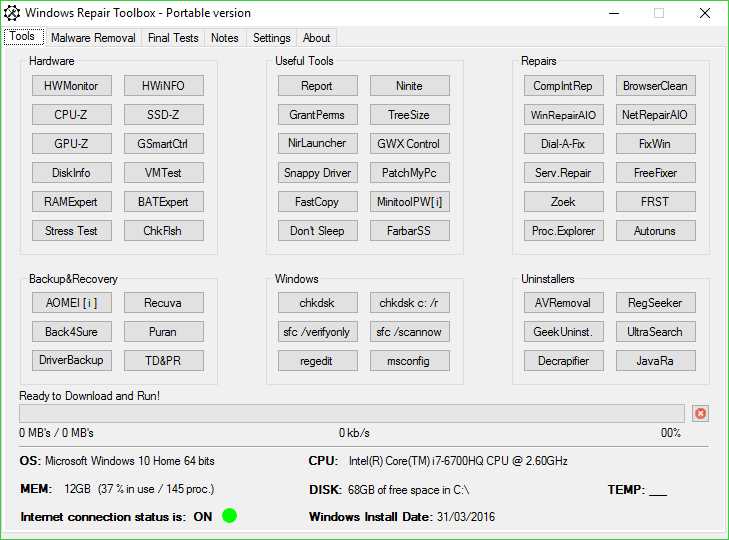
Раздел Очистка вредоносного ПО (Malware removal)
Это вторая вкладка Windows Repair Toolbox для устранения неполадок Windows. Тут Вы найдете помощь в случае, если проблема с ПК связана с вирусами, троянами или вредоносным ПО в целом.
В частности, он предлагает инструменты сканирования и очистки вредоносных программ от Microsoft, Kaspersky, Emsisoft и другие.
Тут же Вы найдете быстрый доступ для обновления Windows и компонентов, таких как Java или Flash. Наконец, в этом разделе можно запустить дефрагментатор дисков, изменить список программ автозапуска или запустить CCleaner для очистки.
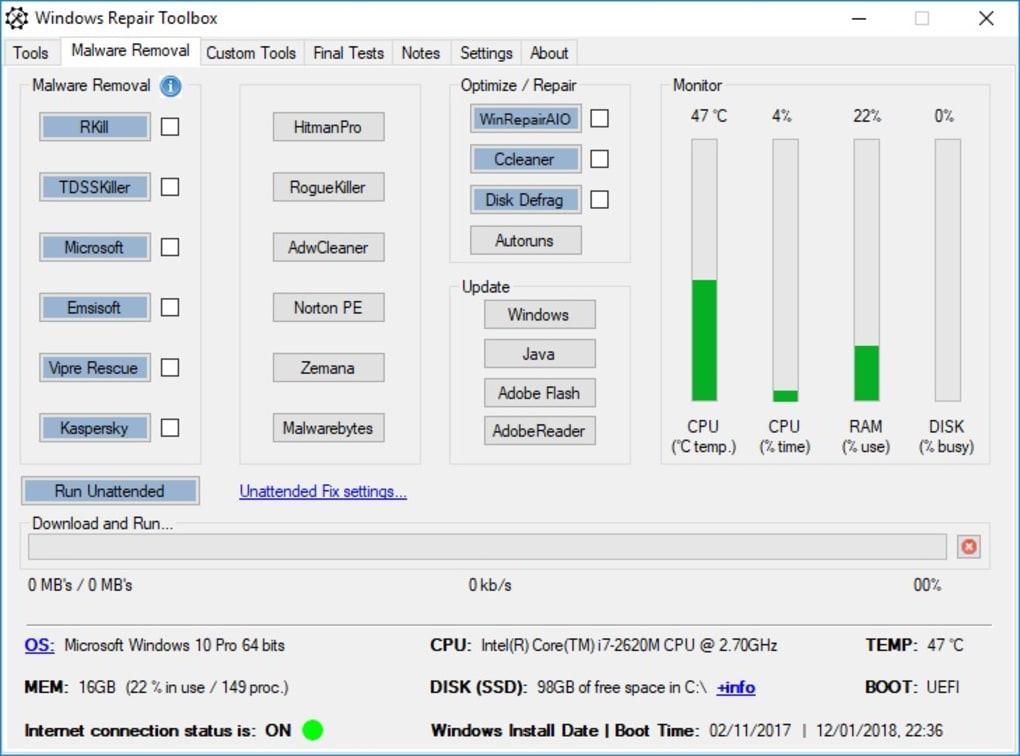
Все довольно просто. После нажатия на кнопку выбранного средства нужно дождаться его загрузки. Перед этим можете посмотреть небольшое описание каждой утилиты. При наведении на каждую кнопку оно появляется во всплывающем окне. После этого нужно запустить скачанную утилиту.
Заключение
Подводя итог, можно сказать, что программа устранения неполадок Windows Repair Toolbox обеспечит Вас всеми инструменты для решения проблем с Windows.
Стоит отметить, что все инструменты бесплатны, и Вам не нужно их устанавливать на свой ПК. Поэтому Вы можете использовать их на любом проблемном компьютере для устранения любой ошибки или сбоя Windows.
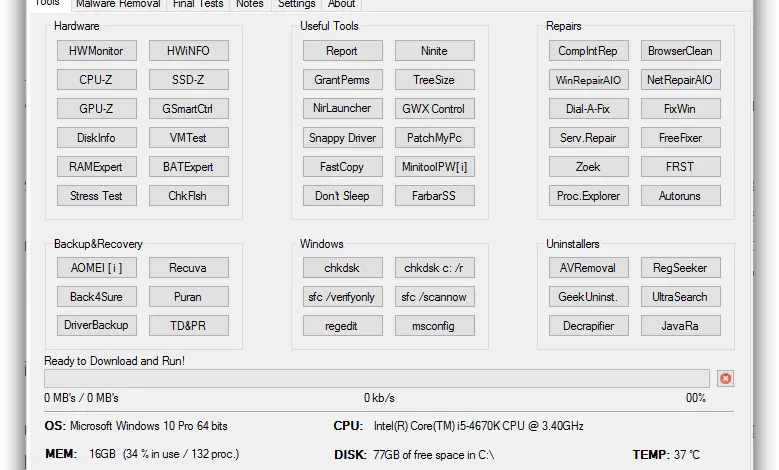
Windows по умолчанию не предоставляет встроенных инструментов, которые позволяют нам быстро и легко получать подробную информацию о нашем программном или аппаратном обеспечении или их состоянии. Поэтому всякий раз, когда нам нужно выполнить какое-либо обслуживание или ремонт, мы должны использовать сторонние инструменты. Если количество сторонних приложений, разработанных для этих целей, очень велико, есть решение, из которого мы можем быстро получить доступ к одному из них, в зависимости от наших потребностей: Windows Repair Toolbox.
Windows Repair Toolbox это инструмент, состоящий из большого количества сторонних инструментов и приложений, с помощью которых мы можем отслеживать состояние нашего компьютера, контролировать практически любые его аспекты и помогать нам исправить проблемы и ошибки в Windows 10 .
Этот инструментарий совместим со всеми версиями Windows, начиная с XP, и единственное требование для его работы — это установка .Net Framework в системе. Это приложение распространяется в портативный и занимает только 2 мегабайта, однако по умолчанию он не включает в себя какие-либо сторонние инструменты, которые он использует, хотя они автоматически загружаются при первом запуске. Если у нас нет подключения к Интернету, этот набор инструментов использует несколько собственных приложений Windows (например, chkdsk, sfc, regedit или msconfig), которые не нужно загружать.
Первое, что нужно сделать, это скачать этот инструментарий бесплатно. со своего основного сайта . Как мы уже говорили, набор инструментов занимает всего 2 МБ и является портативным, поэтому его не нужно устанавливать.
После загрузки запускаем и увидим главное окно программы. Все инструменты, входящие в эту программу, разделены на несколько категорий и вкладок:
Outils : Серия инструментов для анализа, мониторинга и восстановления операционной системы.
Удаление вредоносного ПО: средства удаления всех типов вредоносных программ. Этот раздел также позволит нам обновить нашу Windows и другие важные приложения, такие как Flash, Java или Adobe Reader.
Итоговые тесты: Серия тестов, которые позволяют нам проверить состояние определенных параметров или ассоциации Windows для определенных форматов файлов. Этот раздел также позволяет нам, например, проверить работу нашей веб-камеры и микрофона.
Ноты: Форматированный блокнот, очень полезный, например, для быстрого копирования, вставки и сохранения журналов различных программ.
настройки: настройки инструмента, например, для проверки обновлений или удаления загруженных программ.
Как видно, большинство инструментов можно найти в разделе » Outils » . На этой вкладке мы также можем видеть внизу некоторую информацию о нашем оборудовании, такую как операционная система, процессор, память, температура и есть ли у нас подключение к Интернету.
Если мы нажмем на один из инструментов, например CPU-Z , загрузка самой последней версии приложения начнется автоматически, а по завершении будет запущено соответствующее приложение.
Без сомнения, Windows Repair Toolbox — лучший швейцарский армейский нож для всех, кому нужны различные инструменты для обслуживания, мониторинга и управления операционной системой. Благодаря портативности, мы всегда можем взять его с собой на USB-накопитель и, более того, если мы предварительно скачали соответствующие приложения и скопировали досье » Windows-Repair_Toolbox Он создает в корне C: мы можем использовать приложения, когда они нам нужны, на любом компьютере, даже без подключения к Интернету.
Что насчет Windows Repair Toolbox? Знаете ли вы о каких-либо других подобных наборах инструментов?
Вам может быть интересно:
- Познакомьтесь с аппаратным обеспечением вашего компьютера с помощью этих приложений
- Отображение информации об оборудовании сбоку монитора с помощью боковой панели диагностики.
Windows Repair Toolbox — это бесплатная программа для устройств Windows, которая предоставляет вам доступ к сторонним инструментам для ремонта и устранения неполадок.
Само приложение поставляется в виде загружаемого файла размером 2 мегабайта, для которого требуется Microsoft .Net Framework, и оно совместимо со всеми версиями Windows, начиная с XP.
Загрузка не включает сторонние инструменты, которые предоставляет программа, так как они загружаются при первом использовании.
Сразу после установки и без дополнительных загрузок доступны только собственные инструменты Windows.
В основном интерфейсе доступные инструменты перечислены в группах, таких как оборудование, ремонт или резервное копирование и восстановление.
У опытных пользователей не возникнет проблем с определением большинства этих инструментов сразу, в то время как неопытным или менее технически подкованным пользователям, вероятно, будет трудно понять, что делают Don’t Sleep, RegSeeker или Recuva, поскольку Windows Repair Toolbox не предлагает никакой информации о инструменты, кроме фактического названия.
Это создает проблемы даже для опытных пользователей, поскольку может быть не сразу понятно, какие инструменты, такие как Puran, GSmartCtrl или FRST, делают без их загрузки и проверки.
Программы либо загружаются сразу, если они являются собственными инструментами Windows или были загружены уже в предыдущих сеансах, либо загружаются сразу после того, как они были нажаты.
Загрузка выполняется быстро, но нет указания, откуда загружаются эти программы.
Все программы открываются в собственном интерфейсе, откуда их можно использовать для устранения неполадок или ремонта компьютера.
Информация о состоянии ПК отображается в нижней части экрана. Это включает в себя свободное место на диске, используемую оперативную память, наличие подключения к Интернету и показания температуры, которые в тестовой системе были значительно ниже.
Инструменты — это лишь одна из доступных опций, которые предлагает Windows Repair Toolbox. Когда вы переключаетесь на удаление вредоносных программ, вы найдете дополнительные программы, перечисленные там, которые предоставляют вам возможности для борьбы с заражением вредоносными программами.
Вкладка страдает той же проблемой удобства использования, что и инструменты, поскольку вы снова получаете только имена программ, которые вы можете выполнить.
Иногда вместо названия программы используется название компании, что еще больше усложняет задачу, поскольку вы не знаете, какие программы будут загружены, когда вы нажмете на Microsoft, Kaspersky или Emsisoft в разделе Удаление вредоносных программ.
Очевидно, вы быстро узнаете о них, но было бы лучше, если бы файл справки или всплывающая подсказка содержали информацию о программах, чтобы вы знали, чего ожидать, прежде чем они будут загружены в локальную систему.
Программа удаления вредоносных программ содержит ссылки для обновления Windows, Java, Flash и Adobe Reader, но только кнопка «Обновление Windows» открывает встроенную программу проверки обновлений операционной системы, а остальные три являются страницей загрузки программ.
Заключительные тесты, третья вкладка, которую предлагает Windows Repair Toolbox, перечисляет ряд тестов, которые вы можете запустить для проверки определенных настроек или файлов в системе.
Непонятно, что делают некоторые элементы при первом открытии страницы. Что, например, делают отчет или пакет обновления? Кстати, Report загружает программу Webroot System Analyzer и запускает ее после этого, а пакет обновления открывает апплет панели управления системой.
Другие предлагаемые здесь тесты, например pdf или mp3, проверяют, связана ли программа с типом файла.
Заметки, четвертая и последняя вкладка «инструменты» весьма интересна, поскольку позволяет быстро записывать (или вставлять) заметки в интерфейс.
Вывод
Windows Repair Toolbox — это удобный набор сторонних программ и ссылок на инструменты Windows, которые помогут вам в устранении неполадок, возникающих на ПК с операционной системой.
Программа явно предназначена для технически подкованных людей, поскольку в ней отсутствуют описания и информация, которые помогли бы неопытным пользователям лучше понять, для чего предназначены отдельные инструменты.
В целом, это хорошо разработанная программа, хотя она могла бы стать еще лучше, если бы она раскрывала дополнительную информацию об инструментах и загрузках файлов. Кроме того, было бы полезно, если бы программы можно было добавлять вручную, если они уже есть на компьютере.
Если вы предпочитаете что-то полностью портативное, попробуйте вместо этого GeGeek Toolkit.
Исправление всех ошибок Windows с помощью Windows Repair Toolbox
В Windows 10, как и в других ОС, вы можете столкнуться с ошибками системы. И я об этом очень часто пишу. Но сегодня речь пойдёт не об исправлении какой-то одной ошибки, а об инструменте, который может помочь решить чуть ли не все проблемы системы. Он называется Windows Repair Toolbox.
Это бесплатный и портативный инструмент, который поможет вам восстановить машину с Windows, делая этот процесс более быстрым, простым и универсальным. Он поставляется с большим количеством сторонних приложений и портативных инструментов. Вы можете нажать на любой из них и скачать и запустить на лету.

Эти инструменты сгруппированы по функциям, а приложение автоматически загрузит последнюю стабильную версию для Windows, в которой вы работаете. Есть возможность выбора нескольких инструментов для одновременной работы в автоматическом режиме для удаления вредоносного ПО, очистки системы и ремонта. Приложение также может отправить вам электронное письмо со всеми журналами и ошибками.

Приложение абсолютно бесплатно и работает на Windows XP и более поздних версиях с .Net Framework 4.
Windows Repair Toolbox
Спасибо, что читаете! На данный момент большинство моих заметок, статей и подборок выходит в telegram канале «Левашов». Обязательно подписывайтесь, чтобы не пропустить новости мира ИТ, полезные инструкции и нужные сервисы.
Респект за пост! Спасибо за работу!
Хотите больше постов в блоге? Подборок софта и сервисов, а также обзоры на гаджеты? Сейчас, чтобы писать регулярно и радовать вас большими обзорами, мне требуется помощь. Чтобы поддерживать сайт на регулярной основе, вы можете оформить подписку на российском сервисе Boosty. Или воспользоваться ЮMoney (бывшие Яндекс Деньги) для разовой поддержки:
Заранее спасибо! Все собранные средства будут пущены на развитие сайта. Поддержка проекта является подарком владельцу сайта.